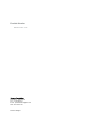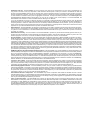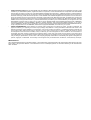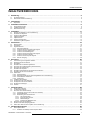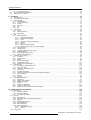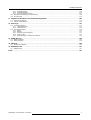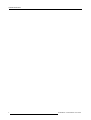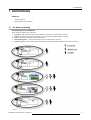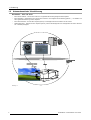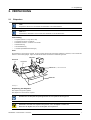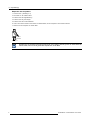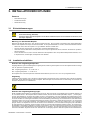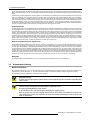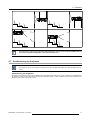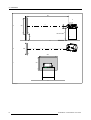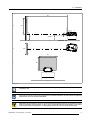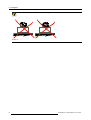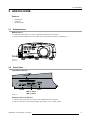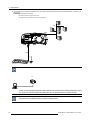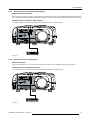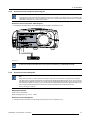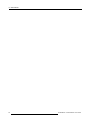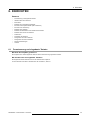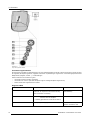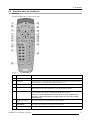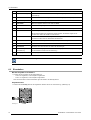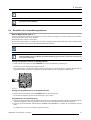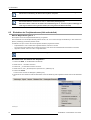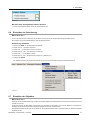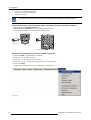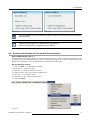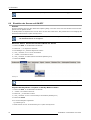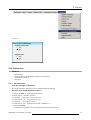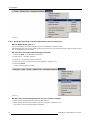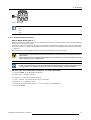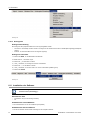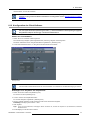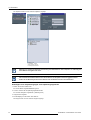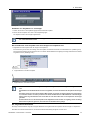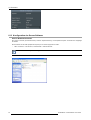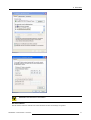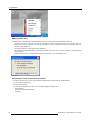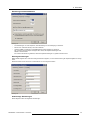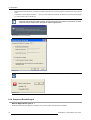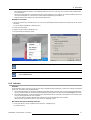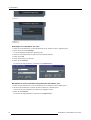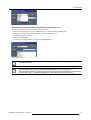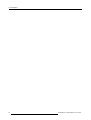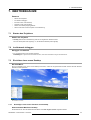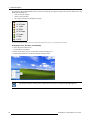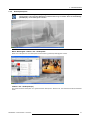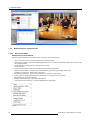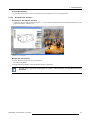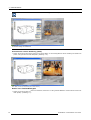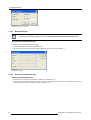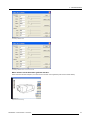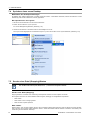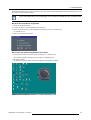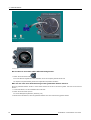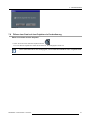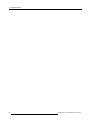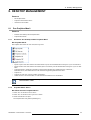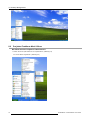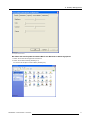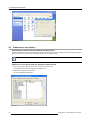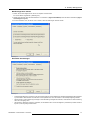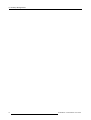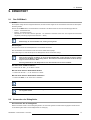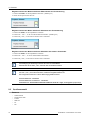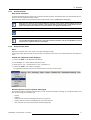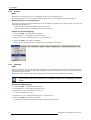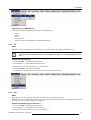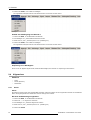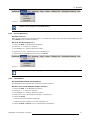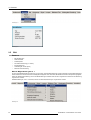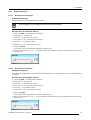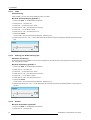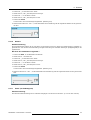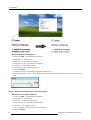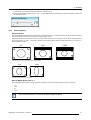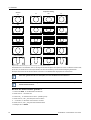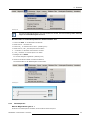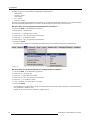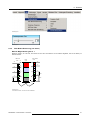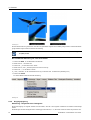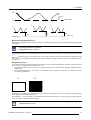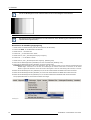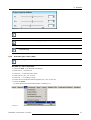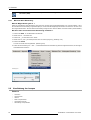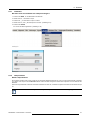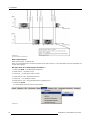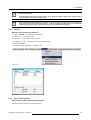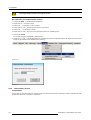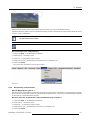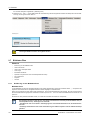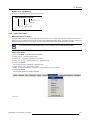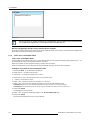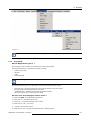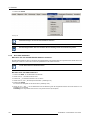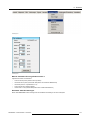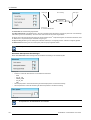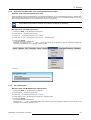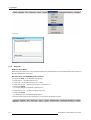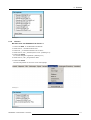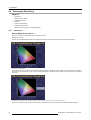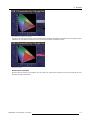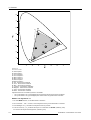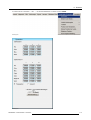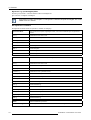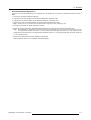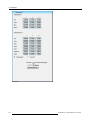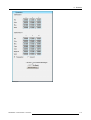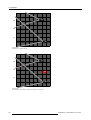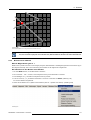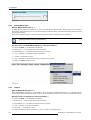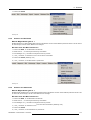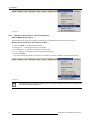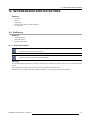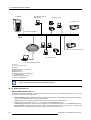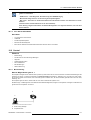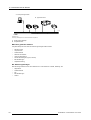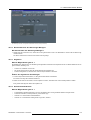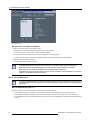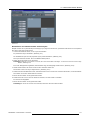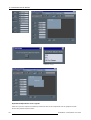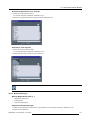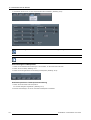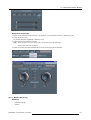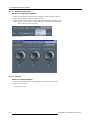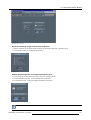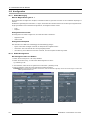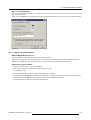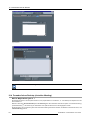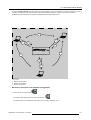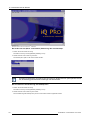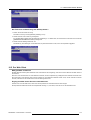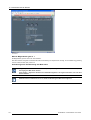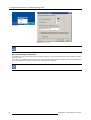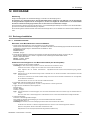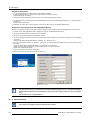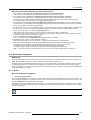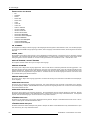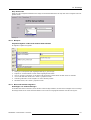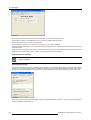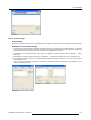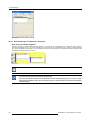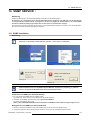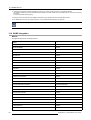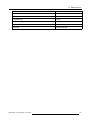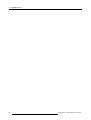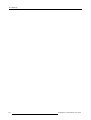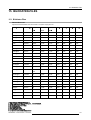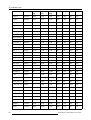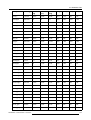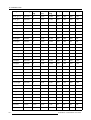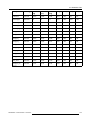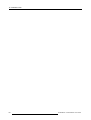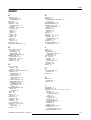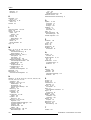iCon H250/400
Betriebsanleitung
R9010510
R9010500
R5976992D/00
17/01/2007

Produkt Version
Software version: V1.00
Barco nv Presentations
Noordl
aan 5, 8520 Kuurne
Fon: +32 56.36.82.11
Fax: +32 56.35.86.51
E-mail:
Web: www.barco.com
PrintedinBelgium

Änderungen
Diese Publikation wird ’as is’ zur Verfügung gestellt, ohne jegliche Garantien, weder ausdrücklich noch impliziert, einschließlich, aber nicht
ausschließlich, implizierter Garantien der Handelsfähigkeit oder Eignung für einen gewissen Zweck. Barco kann jederzeit und ohne vorhe-
rige Ankündigung Verbesserungen bzw. Änderungen an den in der vorliegenden Dokumentation angeführten Produkten oder Programmen
vornehmen.
Diese Publikation kann technische Ungenauigkeiten oder typografische Fehler enthalten. Die hierin enthaltenen Informationen werden
regelmäßig aktualisiert; diese Änderungen werden in neue Ausgaben der Publikation eingefügt.
Urheberrecht ©
Alle Rechte vorbehalten. Ohne vorherige schriftliche Genehmigung von Barco darf kein Teil dieser Publikation kopiert, vervielfältigt, über-
setzt oder in einem Recherchiersystem gespeichert werden.
eCos
The software in this product uses eCos, the Embedded Configurable Operating System.
This is the license for eCos:
Copyright (C) 1998, 1999, 2000, 2001, 2002, 2003 Red Hat, Inc.
Copyright (C) 2002, 2003 John Dallaway
Copyright (C) 2002, 2003 Nick Garnett
Copyright (C) 2002, 2003 Jonathan Larmour
Copyright (C) 2002, 2003 Andrew Lunn
Copyright (C) 2002, 2003 Gary Thomas
Copyright (C) 2002, 2003 Bart Veer
eCos is free software; you can redistribute it and/or modify it under the terms of the GNU General Public License as published by the Free
Software Foundation; either version 2 or (at your option) any later version.
eCos is distributed in the hope that it will be useful, but WITHOUT ANY WARRANTY; without even the implied warranty of MERCHANTA-
BILITY or FITNESS FOR A PARTICULAR PURPOSE. See the GNU General Public License for more details.
You should have received a copy of the GNU General Public License along with eCos; if not, write to the Free Software Foundation, Inc.,
59 Temple Place, Suite 330, Boston, MA 02111-1307 USA.
As a special exception, if other files instantiate templates or use macros or inline functions from this file, or you compile this file and link it
with other works to produce a work based on this file, this file does not by itself cause the resulting work to be covered by the GNU General
Public License. However the source code for this file must still be made availa
ble in accordance with section (3) of the GNU General Public
License.
This exception does not invalidate any other reasons why a work based on this file might be covered by the GNU General Public License.
The eCos source used to build the software used in the Barco iCon is available on request from Barco.
EN55022/CISPR22 Class A ITE (Informationselektronik)
Class A ITE ist eine Kategorie der Informationselektronik, die den Beschränkungen der Class A ITE, nicht jedoch denen der Class B ITE
entspricht. Geräte dieser Kategorie unterliegen keinen Verkaufsbeschränkungen, jedoch sollte die Betriebsanleitung folgende Warnung
enthalten:
Warnung: Das vorliegende Produkt ist ein Class A-Produkt. In einer häuslichen Umgebung kann das Produkt unter Umständen Funkstö-
rungen hervorrufen, sodass der Benutzer geeignete Gegenm
aßnahmen ergreifen muss.
Federal Communications Commission (FCC—Erklärung)
Dieses Gerät wurde mit dem Ergebnis überprüft, dass die Grenzwerte für ein Digitalgerät der Klasse A, gemäß Teil 15 der FCC-Bestim-
mungen, eingehalten werden. Diese Grenzen wurden aufgestellt, um gegenseitige Beeinträchtigungen beim Betrieb im professionellen
Einsatz in entsprechender Umgebung zu verhindern. Da dieses Gerät mit hochfrequenten Signalen arbeitet, können bei Installation und
Gebrauch, die nicht den Hinweisen im Handbuch entsprechen, Störungen in nachrichtentechnischen Geräten (Radio, Fernseher, Telefon
etc.) auftreten. Der Betrieb dieses Gerätes in einer Wohnumgebung kann zu stärkeren Störungen führen, für deren Beseitigung der Be-
treiber entsprechende Sorge zu tragen hat.

Garantie und Schadenersatz
Barco übernimmt eine Garantie auf mängelfreie Fertigung als Teil der rechtlich vorgeschriebenen Garantiebedingungen. Der Käufer hat
nach Erhalt die gelieferte Ware unverzüglich auf Transportschäden sowie auf Material- und Fertigungsfehler zu prüfen. Beanstandungen
sind BARCO unmittelbar schriftlich anzuzeigen.
Die Garantiefrist beginnt am Tag des Gefahrübergangs, im Falle von Spezialsystemen und Software am Tag der Inbetriebnahme, spätes-
tens 30 Tage nach Gefahrübergang. Im Falle einer berechtigten Mängelrüge kann Barco innerhalb einer angemessenen Frist den Mangel
nach eigenem Ermessen entweder reparieren oder Ersatz liefern. Falls diese Maßnahme sich als unmöglich oder erfolglos erweist, kann
der Käufer eine Reduzierung des Kaufpreises oder eine Aufhebung des Vertrages verlangen (Wandelung). Alle sonstigen Ansprüche,
insbesondere solche auf Entschädigung für mittelbare oder unmittelbare Schäden und auch Schäden, die auf den Betrieb von Software
sowie auf andere Dienstleistungen, die von Barco als Bestandteil des Systems oder als unabhängige Dienstleistung erbracht werden,
zurückgeführt werden, sind ungültig, es sei denn, der Schaden ist nachgewiesenermaßen auf die Abwesenheit von s
chriftlich garantierten
Eigenschaften zurückzuführen oder in Folge von Vorsatz oder grober Fahrlässigkeit seitens Barco entstanden.
Alle Garantieansprüche des Kunden erlöschen, wenn der Kunde oder ein Dritter Änderungen oder Reparaturen an Waren, die von Barco
geliefert wurden, durchführt oder wenn die Waren unsachgemäß behandelt werden, insbesondere wenn die Systeme unsachgemäß in
Betrieb genommen oder betrieben werden oder wenn die Waren nach Gefahrübergang Einflüssen ausgesetzt werden, die nicht vertraglich
vereinbart worden sind. Die Garantie erstreckt sich nicht auf Systemausfälle, die auf Programme oder spezielle elektronische Schaltkreise
zurückzuführen sind, die vom Kunden bereitgestellt werden, z.B. Schnittstellen. Normaler Verschleiß sowie normale Wartung fallen eben-
falls nicht unter die von Barco übernommene Garantie.
Die Umweltbedingungen sowie die Wartungs- und Instandhaltungsbestimmungen, die in diesem Handbuch angegeben werden, sind vom
Kunden einzuhalten.
End User License agreement (EULA)
You have acquired a device that includes software licensed by Barco from Microsoft Licensing Inc. or its affiliates (“MS”). Those installed
software products of MS origin, as well as associated media, printed materials, and “online” or electronic documentation (“SOFTWARE”)
are protected by international intellectual property laws and treaties. The SOFTWARE is licensed, not sold. All rights reserved.
IF YOU DO NOT AGREE TO THIS END USER LICENSE AGREEMENT (“EULA”), DO NOT USE THE DEVICE OR COPY THE SOFT-
WARE. INSTEAD, PROMPTLY CONTACT BARCO FOR INSTRUCTIONS ON RETURN
OF THE UNUSED DEVICE(S) FOR A REFUND.
ANY USE OF THE SOFTWARE, INCLUDING BUT NOT LIMITED TO USE ON THE DEVICE, WILL CONSTITUTE YOUR AGREEMENT
TO THIS EULA (OR RATIFICATION OF ANY PREVIOUS CONSENT).
This EULA grants you the following license:
• You may use the SOFTWARE only on the DEVICE
• NOT FAULT TOLERANT: THE SOFTWARE IS NOT FAULT TOLERANT. BARCO HAS INDEPENDENTLY DETERMINED HOW TO
USE THE SOFTWARE IN THE DEVICE, AND MS HAS RELIED UPON BARCO TO CONDUCT SUFFICIENT TESTING TO DETER-
MINETHATTHESOFTWAREISSUITABLEFORSUCHUSE
• NO WARRANTIES FOR THE SOFTWARE: THE SOFTWARE is provided “AS IS” and with all faults. THE ENTIRE RISK AS TO
SATISFACTORY QUALITY, PERFORMANCE, ACCURACY, AND EFFORT (INCLUDING LACK OF NEGLIGENCE) IS WITH YOU.
ALSO, THERE IS NO WARRANTY AGAINST INTERFERENCE WITH YOUR ENJOYMENT OF THE SOFTWARE OR AGAINST
INFRINGEMENT. IF YOU HAVE RECEIVED ANY WARRANTIES REGARDING THE DEVICE OR THE SOFTWARE, THOSE WAR-
RANTIES DO NOT ORIGINATE FROM, AND ARE NOT BINDING ON, MS.
• No Liability for Certain Damages:EXCEPTASP
ROHIBITED BY LAW, MS AND BARCO SHALL HAVE NO LIABILITY FOR ANY
INDIRECT, SPECIAL, CONSEQUENTIAL OR INCIDENTAL DAMAGES ARISING FROM OR IN CONNECTION WITH THE USE
OR PERFORMANCE OF THE SOFTWARE. THIS LIMITATION SHALL APPLY EVEN IF ANY REMEDY FAILS OF ITS ESSENTIAL
PURPOSE. IN NO EVENT MS AND BARCO SHALL BE L
IABLE FOR ANY AMOUNT IN EXCESS OF U.S. TWO HUNDRED FIFTY
DOLLARS (U.S.$250.00).
• Limitations on Reverse Engineering, Decompilation, and Disassembly: You may not reverse engineer, decompile, or disas-
semble the SOFTWARE, except and only to the extent that such activity is expressly permitted by applicable law notwithstanding this
limitation.
• SOFTWARE TRANSFER ALLOWED BUT WITH RESTRICTIONS: You may permanently transfer rights under this EULA only as
part of a permanent sale or transfer
of the Device, and only if the recipient agrees to this EULA. If the SOFTWARE is an upgrade, any
transfer must also include all prior versions of the SOFTWARE.
• EXPORT RESTRICTIONS: You acknowledge that SOFTWARE is of US-origin. You agree to comply with all applicable international
and national laws that apply to the SOFTWARE, including the U.S. Export Administration Regulations, as well as end-user, end-use
and country destination restrictions issued by U.S. and other governments. For additional information on exporting the SOFTWARE,
see http://www.microsoft.com/exporting/.

• Installation and Use: The SOFTWARE may not be used by more than two (2) processors at any one time on the DEVICE. You
may permit a maximum of ten (10) computers or other electronic devices (each a “Client”) to connect to the DEVICE to utilize the
services of the SOFTWARE solely for file and print services, internet information services, and remote access (including connection
sharing and telephony services). The ten (10) connection maximum includes any indirect connections made through “multiplexing”
or other software or hardware which pools or aggregates connections. Except as otherwise permitted in the NetMeeting/Remote
Assistance/Remote Desktop Features terms below, you may not use a Client to use, access, display or run the SOFTWARE, the
SOFTWARE’s user interface or other executable software residing on the DEVICE.
• If you use the DEVICE to access or utilize the services or functionality of Microsoft Windows Server products (such as Microsoft
Windows NT Server 4.0 (all editions) or Microsoft Windows 2000 Server (all editions)), or use the DEVICE to permit workstation or
computing devices to access or utilize the services or functionality of Microsoft Windows Server products, you may be required to
obtain a Client Access License for the Device and/or each such workstation or computing device. Please refer to the end user license
agreement for your Microsoft Windows Server product for additional information.
• Restricted Uses: The SOFTWARE is not designed or intended for use or resale in hazardous environments requirin
g fail-safe perfor-
mance, such as in the operation of nuclear facilities, aircraft navigation or communication systems, air traffic control, or other devices
or systems in which a malfunction of the SOFTWARE would result in foreseeable risk of injury or death to the operator of the device
or system, or to others.
• Restricted Functionality: You are licensed to use the SOFTWARE to provide only the limited functionality (specific tasks or pro-
cesses) for which the DEVICE has been designed and marketed by BARCO. This license specifically prohibits any other use of the
software programs or functions, or inclusion of additional software programs or functions, on the DEVICE.
• Security Updates: Content providers are using the digital rights management technology (“Microsoft DRM”) contained in this SOFT-
WARE to protect the integrity of their content (“Secure Content”) so that their intellectual property, including copyright, in such content
is not misappropriated. Owners of such Secure Content (“Secure Content Owners”) ma
y, from time to time, request MS, Microsoft
Corporation or their subsidiaries to provide security related updates to the Microsoft DRM components of the SOFTWARE (“Security
Updates”) that may affect your ability to copy, display and/or play Secure Content through Microsoft software or third party applications
that utilize Microsoft DRM. You therefore agree that, if you elect
to download a license from the Internet which enables your use of Se-
cure Content, MS, Microsoft Corporation or their subsidiaries may, in conjunction with such license, also download onto your DEVICE
such Security Updates that a Secure Content Owner has requested that MS, Microsoft Corporation or their subsidiaries distribute.
MS, Microsoft Corporation or their subsidiaries will not ret
rieve any personally identifiable information, or any other information, from
your DEVICE by downloading such Security Updates
• NetMeeting/Remote Assistance/Remote Desktop Features: The SOFTWARE may contain NetMeeting, Remote Assistance, and
Remote Desktop technologies that enable the SOFTWARE or other applications installed on the Device to be used remotely between
two or more computing devices, even if the SOFTWARE or application is installed on only one Device. You may use NetMeeting,
Remote Assistance, and Remote Desktop with all Microsoft products; provided however, use of these technologies with certain Mi-
crosoft products may require an additional license. For both Microsoft products and non-Microsoft products, you should consult the
license agreement accompanying the applicable product or contact the applicable licensor to determine whether use of NetMeeting,
Remote Assistance, or Remote Desktop is permitted without an additional license
• Consent to Use of Data: You agree that MS, Micro
soft Corporation and their affiliates may collect and use technical information
gathered in any manner as part of product support services related to the SOFTWARE. MS, Microsoft Corporation and their affiliates
may use this information solely to improve their products or to provide customized services or technologies to you. MS, Microsoft
Corporation and their affiliates may dis
close this information to others, but not in a form that personally identifies you
• Internet Gaming/Update Features: If the SOFTWARE provides, and you choose to utilize, the Internet gaming or update features
within the SOFTWARE, it is necessary to use certain computer system, hardware, and software information to implement the features.
By using these features, you explicitly authorize MS, Microsoft Corporation and/or their designated agent to use this information solely
to improve their products or to provide customized services or technologies to you. MS or Microsoft Corporation may disclose this
information to others, but not in a form that personally identifies you.
• Internet-Based Services Compone
nts: The SOFTWARE may contain components that enable and facilitate the use of certain
Internet-based services. You acknowledge and agree that MS, Microsoft Corporation or their affiliates may automatically check the
version of the SOFTWARE and/or its components that you are utilizing and may provide upgrades or supplements to the SOFTWARE
that may be automatically d
ownloaded to your Device.
• Links to Third Party Sites: The SOFTWARE may provide you with the ability to link to third party sites through the use of the
SOFTWARE. The third party sites are not under the control of MS, Microsoft Corporation or their affiliates. Neither MS nor Microsoft
Corporation nor their affiliates are responsible for (i) the contents of any third party sites, any links contained in third party sites, or
any changes or updates to third party sites, or (ii) webcasting or any other form of transmission received from any third party sites. If
the SOFTWARE provides links to third party sites, those links are provided to you only as a convenience, and the inclusion of any link
does not imply an endorsement of the third party site by MS, Microsoft Corporation or their affiliates.

• Additional Software/Services: The SOFTWARE may permit BARCO, MS, Microsoft Corporation or their affiliates to provide or make
available to you SOFTWARE updates, supplements, add-on components, or Internet-based services components of the SOFTWARE
after the date you obtain your initial copy of the SOFTWARE (“Supplemental Components”). If BARCO provides or makes available to
you Supplemental Components and no other EULA terms are provided along with the Supplemental Components, then the terms of
this EULA shall apply. If MS, Microsoft Corporation or their affiliates make available Supplemental Components, and no other EULA
terms are provided, then the terms of this EULA shall apply, except that the MS, Microsoft Corporation or affiliate entity providing the
Supplemental Component(s) shall be the licensor of the Supplemental Component(s). BARCO, MS, Microsoft Corporation and their
affiliates reserve the right to discontinue any Internet-based services provided to you or made available to you through the use of the
SOFTWARE. This EULA does not grant you any rights to use the Windows Media Format Software Development Kit (“WMFSDK”)
components contained in the SOFTWARE to develop a software application that uses Windows Media technology.
If you wish to
use the WMFSDK to develop such an application, visit http://msdn.microsoft.com/workshop/imedia/windowsmedia/sdk/wmsdk.asp,
accept a separate license for the WMFSDK, download the appropriate WMFSDK, and install it on your system.
• PATENT INFRINGEMENTS: Barco disclaims any warranty that its Products do not infringe any patent, copyright or trademark; but
agrees to indemnify you regarding such claims if you promptly notify BARCO in writing and if Barco shall have sole control of the
defense of the action and its settlement or compromise. If the use of a Product is enjoined, or a settlement prevents continued use
oftheProduct,Barcoshallhavetheoptiontoprocureforyoutheright to continue use, or replace or modify the Product to remove
the infringement. Barco shall have no liability or duty to indemnify you if the infringement or claim is based on use of the Product in
combination with other products or software not furnished by Barco, where such claim would not have arisen if such Product were
used independently. You will hold Barco harmless against any expense or loss resulting from any infringement caused by compliance
with your designs, specifications, or instructions. The foregoing paragraph states Barco’s entire liability with regard to infringement of
patents, copyrights, or trademarks. This warranty on IP infringement only is valid within US, Canada, EC, Austria, Norway and Japan.
Warenzeichen
Alle in dieser Betriebsanleitung verwendeten Marken- und Produktnamen sind Warenzeichen oder eingetragene Warenzeichen der jewei-
ligen Inhaber. Alle genannten Marken- und Produktnamen sind nur als Beispiel gedacht und sind keine Werbung für die Produkte oder
deren Hersteller.

Inhaltsverzeichnis
INHALTSVERZEICHNIS
1. Einführung........................................................................................................... 5
1.1 Zu dieser Anleitung................................................................................................................... 5
1.2 Netzwerkzentrierte Visualisierung ................................................................................................... 6
2. Verpackung.......................................................................................................... 7
2.1 Entpacken ............................................................................................................................ 7
3. Installationsrichtlinien............................................................................................. 9
3.1 Sicherheitswarnungen................................................................................................................ 9
3.2 Installationsrichtlinien................................................................................................................. 9
3.3 Netzwerkeinrichtung.................................................................................................................10
4. Installation..........................................................................................................11
4.1 Einlegen der Batterien in die Fernbedienung.......................................................................................12
4.2 Einsetzen des Objektivs.............................................................................................................13
4.3 Austausch des Objektivs............................................................................................................13
4.4 Objektivreichweite...................................................................................................................14
4.5 Objektivformeln......................................................................................................................14
4.6 Projektor-Konfiguration..............................................................................................................14
4.7 Positionierung des Projektors.......................................................................................................15
5. Anschlüsse.........................................................................................................19
5.1 Netzanschluss.......................................................................................................................19
5.2 Anschlüsse...........................................................................................................................19
5.3 Signalanschlüsse . ...................................................................................................................21
5.3.1 Der Eingangsbereich .........................................................................................................21
5.3.2 Anschluss eines Composite Video-Signals ..................................................................................23
5.3.3 Anschluss eines S-Videosignals . ............................................................................................23
5.3.4 Anschluss eines RGB-Signals................................................................................................24
5.3.5 Anschluss eines Composite Video-Signals ..................................................................................25
5.3.6 Anschluss eines DVI-Signals.................................................................................................25
5.3.7 Anschluss eines Computer-Signals..........................................................................................26
5.3.8 Der DVI-Ausgang .. ...........................................................................................................26
6. Einrichten...........................................................................................................29
6.1 Fernsteuerung und eingebaute Tastatur............................................................................................29
6.2 Überblick über die Funktionen . .....................................................................................................31
6.3 Einschalten ..........................................................................................................................32
6.4 Einstellen der Fernbedienungsadresse.............................................................................................33
6.5 Einrichten der Projektoradresse (falls erforderlich).................................................................................34
6.6 Einrichten der Orientierung..........................................................................................................35
6.7 Einstellen des Objektivs.............................................................................................................35
6.8 Einstellen der Baudrate für die serielle Kommunikation.. .. ........................................................................37
6.9 Einstellen des Servers auf ON/OFF ................................................................................................38
6.10 Präferenzen..........................................................................................................................39
6.10.1 Sprachauswahl. ...............................................................................................................39
6.10.2 Neuprogrammierung der Schnellzugriffstasten der Fernbedienung ........................................................40
6.10.3 Automatisches Hochfahren...................................................................................................41
6.10.4 Hintergrund....................................................................................................................42
6.11 Installation der Software.............................................................................................................42
6.12 Konfiguration der Client-Software...................................................................................................43
6.13 Konfiguration der Server-Software..................................................................................................46
6.14 Dropzone-Einstellungen.. ...........................................................................................................50
6.15 Aufrufen..............................................................................................................................51
7. Inbetriebnahme....................................................................................................55
7.1 Starten des Projektors...............................................................................................................55
7.2 Ins Netzwerk einloggen .............................................................................................................55
7.3 Einrichten eines neuen Desktop ....................................................................................................55
7.3.1 Hinzufügen eines neuen Fensters zum Desktop ..... .......................................................................55
7.3.2 Desktop-Beispiele.............................................................................................................57
7.3.3 Bearbeitung Ihrer Quellenfenster.............................................................................................58
7.3.3.1 Das Fenster-Menü .....................................................................................................58
7.3.3.2 Einrichten des Fensters................................................................................................59
7.3.3.3 Bildeinstellungen . .. ....................................................................................................62
7.3.3.4 Einstellungen Bilddaten-Files . .. . ......................................................................................62
7.4 Speichern eines neuen Desktop.................................................................................................... 64
7.5 Senden einer Datei (Dropping)/Starten . ............................................................................................64
7.6 Öffnen einer Datei auf dem Projektor via Fernbedienung. ... ......................................................................67
8. Desktop Management ............................................................................................69
8.1 Das Projektor-Menü .................................................................................................................69
8.1.1 Einstellen des Desktop mittels Projektor-Menü..............................................................................69
R5976992D ICON H250/400 17/01/2007
1
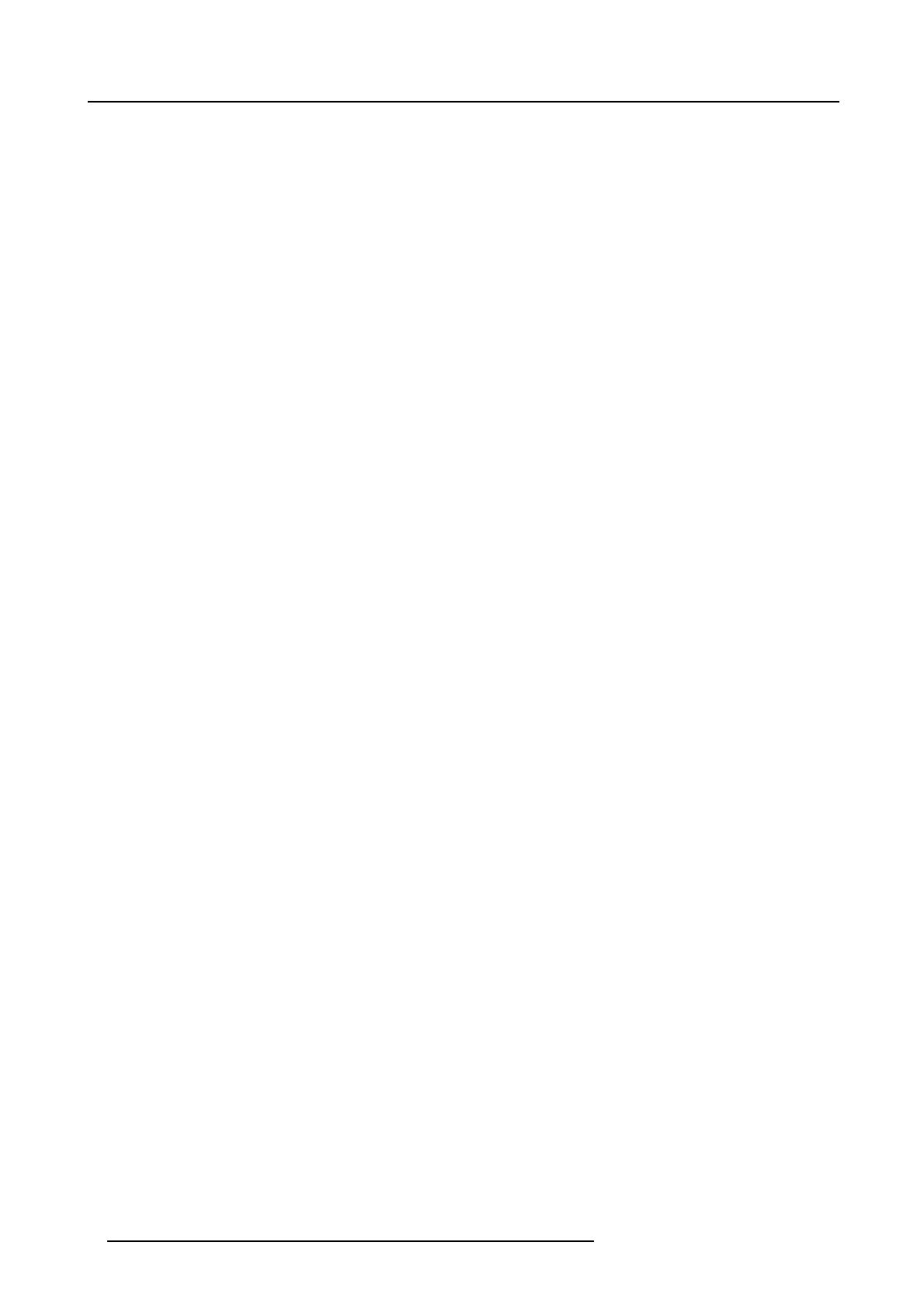
Inhaltsverzeichnis
8.1.2 Projektor-Menü öffnen ........................................................................................................69
8.2 Projektor-Funktions-Menü öffnen ...................................................................................................70
8.3 Umbenennen der Quellen...........................................................................................................72
9. Erweitert ............................................................................................................75
9.1 Das OSD-Menü......................................................................................................................75
9.2 Verwenden der Dialogfelder... ......................................................................................................75
9.3 Quellenauswahl......................................................................................................................76
9.3.1 Quellenauswahl ...............................................................................................................77
9.3.2 Komponenten-Video ... .. .....................................................................................................77
9.3.3 S-Video........................................................................................................................78
9.3.4 RGB-YUV .....................................................................................................................78
9.3.5 PC.............................................................................................................................79
9.3.6 DVI ............................................................................................................................79
9.4 Allgemeines..........................................................................................................................80
9.4.1 Pause..........................................................................................................................80
9.4.2 Freeze (Einfrieren)............................................................................................................81
9.4.3 Identifikation...................................................................................................................81
9.5 Bild...................................................................................................................................82
9.5.1 Bild-Einstellungen.............................................................................................................83
9.5.1.1 Einstellen des Kontrasts ...............................................................................................83
9.5.1.2 Einstellen der Helligkeit ................................................................................................83
9.5.1.3 Farbe....................................................................................................................84
9.5.1.4 Färbung (nur NTSC Videosignale).....................................................................................84
9.5.1.5 Schärfe .................................................................................................................84
9.5.1.6 Gamma .................................................................................................................85
9.5.1.7 Phase (nur RGB-Signale)..............................................................................................85
9.5.1.8 Rauschunterdrückung (nur für Videosignale) . .. ......................................................................86
9.5.2 Seitenverhältnis...............................................................................................................87
9.5.3 Farbtemperatur................................................................................................................89
9.5.4 Film-Modus-Erkennung (nur Video) .. ... .....................................................................................91
9.5.5 Eingangspegelung . ...........................................................................................................92
9.5.6 Automatic gain control (AGC) ................................................................................................95
9.5.7 Manuelle Gain-Einstellung....................................................................................................96
9.6 Handhabung der Lampen ...........................................................................................................96
9.6.1 Laufzeiten .. ...................................................................................................................97
9.6.2 Lampenmodus ................................................................................................................97
9.6.3 Historie ........................................................................................................................99
9.6.4 Reset Lampenlaufzeit ........................................................................................................99
9.6.5 Lampenfehler löschen ... ....................................................................................................100
9.6.6 Warmeldung Lampenlaufzeit ................................................................................................101
9.7 Bilddaten-Files......................................................................................................................102
9.7.1 Einführung zu den Bilddaten-Files . ... ......................................................................................102
9.7.2 Laden einer Datei ............................................................................................................103
9.7.3 Laden einer verknüpften Datei ... ...........................................................................................104
9.7.4 Auto Image...................................................................................................................105
9.7.5 Eine Datei bearbeiten. .. .....................................................................................................106
9.7.6 Speichern als (Einrichten einer anwenderspezifischen Datei) .............................................................109
9.7.7 File umbenennen . ...........................................................................................................109
9.7.8 Kopieren......................................................................................................................110
9.7.9 Löschen ......................................................................................................................111
9.8 Wiedergabe-Einstellung . ...........................................................................................................112
9.8.1 Dynacolor™..................................................................................................................112
9.8.2 Brilliant Color
TM
-Modus .. ...................................................................................................121
9.8.3 Vollbild-Wiedergabe..........................................................................................................122
9.8.4 Textfeld.......................................................................................................................122
9.8.5 Position der Menüleiste .. ....................................................................................................123
9.8.6 Position der Statusleiste.....................................................................................................123
9.8.7 Sliderbox Position (Position des Schiebereglers). ... .. .....................................................................124
10. Netzwerkzentrierter Betrieb ................................................................................... 125
10.1 Einführung ..........................................................................................................................125
10.1.1 Netzwerkarchitektur..........................................................................................................125
10.1.2 Netzwerkfunktionen ..........................................................................................................126
10.1.3 iCon Server-Kenndaten.. ....................................................................................................127
10.2 Control ..............................................................................................................................127
10.2.1 Beschreibung ................................................................................................................127
10.2.2 Wie benutzt man den Steuerungs-Manager?.. .............................................................................129
10.2.3 Allgemein.....................................................................................................................129
10.2.4 Quellenauswahl-Schirm . ....................................................................................................129
10.2.5 Der PiP-Bildschirm...........................................................................................................130
10.2.6 Bild-Einstellungen............................................................................................................133
10.2.7 Weitere Steuerung . ..........................................................................................................135
10.2.7.1 Objektiveinstellungen . ................................................................................................136
10.2.7.2 Optionen ...............................................................................................................136
10.3 Konfiguration........................................................................................................................138
2
R5976992D ICON H250/400 17/01/2007

Inhaltsverzeichnis
10.3.1 E-Mail-Messaging............................................................................................................138
10.3.2 E-Mail-Konfiguration .........................................................................................................138
10.3.3 Upgrade Projektor Firmware ................................................................................................139
10.4 Fernabruf eines Desktop (virtuelles Meeting) .....................................................................................140
10.5 Der Web Client .....................................................................................................................143
11. Allgemeine Richtlinien zur Netzwerkkonfiguration ....................................................... 145
11.1 Allgemeines Netzwerk..............................................................................................................145
11.2 Internet- and Webdienste ..........................................................................................................145
12. Exchange ......................................................................................................... 147
12.1 Exchange Installation...............................................................................................................147
12.1.1 Installationsschritte...........................................................................................................147
12.1.2 Fehlerbehebung..............................................................................................................148
12.2 Exchange Integration...............................................................................................................149
12.2.1 Befehl.........................................................................................................................149
12.2.2 Beispiel :......................................................................................................................151
12.2.3 Microsoft Outlook Integration................................................................................................151
12.2.4 Ordnervorlage................................................................................................................153
12.2.5 Beschränkungen und bekannte "Probleme" ................................................................................154
13. SNMP Service : .................................................................................................. 155
13.1 SNMP Installation...................................................................................................................155
13.2 SNMP Integration...................................................................................................................156
14. Wartung ........................................................................................................... 159
14.1 Reinigen der Objektive .............................................................................................................159
15. Bilddaten-Files................................................................................................... 161
15.1 Bilddaten-Files......................................................................................................................161
Index.................................................................................................................... 167
R5976992D ICON H250/400 17/01/2007 3

Inhaltsverzeichnis
4 R5976992D ICON H250/400 17/01/2007

1. Einführung
1. EINFÜHRUNG
Überblick
• Zu dieser Anleitung
• Netzwerkzentrierte Visualisierung
1.1 Zu dieser Anleitung
Verwendung dieses Handbuchs
Dieses Handbuch besteht aus 5 Hauptteilen:
1. Installation : Das mechanische Einrichten des Projektors: Entpacken, Vorbereitung des Projektors.
2. Einrichten: Anpassung der Projektionsparameter, um die bestmögliche Bildwiedergabe zu erreichen.
3. Starten : Starten des Projektors, Einrichten des Desktop.
4. Desktop Management : Anpassen des Desktop an die Anforderungen des Vorführers.
5. Erweiterer Betrieb : Bitte verwenden Sie die Fernbedienung und den OSD des Projektors für das erweitere Einrichten.
Abbildung 1-1
R5976992D ICON H250/400 17/01/2007 5

1. Einführung
1.2 Netzwerkzentrierte Visualisierung
Architektur : Teile und Tools
• Barco Client Software : läuft auf dem Client-PC und gestattet die Steuerung/Diagnose des Projektors
• Barco DropZone : Präsentations-Tool, läuft auf dem Client-PC und ermöglicht die Handhabung (Starten,...) von Dateien und
deren gemeinsame Nutzung mit dem Projektor.
• Barco Serversoftware : läuft auf dem Projektor (Server) und ermöglicht die Kommunikation mit den Clients.
• Desktopintegration : Software auf dem Projektor (Server), welche das Management des Anzeigeinhalts auf einem Windows
XP
TM
Desktop ermöglicht.
Abbildung 1-2
6 R5976992D ICON H250/400 17/01/2007

2. Verpackung
2. VERPACKUNG
2.1 Entpacken
CEE7
Europäischer Stecker zum Anschließen des Netzkabels an die Wandsteckdose.
ANSI 73.11
Amerikanischer Netzstecker zum Anschluss des Netzkabels an die Wandsteckdose.
Lieferumfang
• 1 Projektor (Gewicht ± 14 kg oder 31 lbs)
• 1 Fernsteuerung (RCU) +2 Batterien.
• 2 Netzkabel mit CEE 7- und ANSI 73.11-Stecker.
• 1 Betriebsanleitung
• 1 Sicherheitsanleitung
• 1 CD-ROM (enthält Betriebsanleitungen)
Form
Der Projektor ist in einem Karton verpackt. Um den Projektor während des Transportes zusätzlich zu sc
hützen, ist er innerhalb des
Kartons in Schaumstoff gelagert. Gegen versehentliches Öffnen ist der Karton mit Bändern gesichert.
R824562
R824561
R824518
(+ cable basket R72440
8
R825784
Projector
Abbildung 2-1
Verpackung des Objektivs
Das Objektiv wird getrennt geliefert.
Das Objektiv ist in einem Karton verpackt.
Bewahren Sie das komplette Verpackungsmaterial für einen späteren Versand gut auf.
ACHTUNG: Keinesfalls den Projektor transportieren, wenn das Objektiv installiert ist !
Bauen Sie das Objektiv aus, bevor den Projektor zu transportieren.
R5976992D ICON H250/400 17/01/2007 7

2. Verpackung
Entpacken des Projektors
1. Schnüre lösen. (Abbildung 2-2)
2. Das Gerät von der Palette heben.
3. Entfernen Sie die Pappabdeckung.
4. Entfernen Sie die große Pappe.
5. Entfernen Sie die 8 Schaumstoffteile.
6. Lösen und entfernen Sie die 3 Schrauben und Abstandhalter, die den Projektor an dem Holzbrett fixieren.
7. Nehmen Sie den Projektor von diesem Brett.
PULL
TO OPE
Abbildung 2-2
Bewahren Sie das komplette Verpackungsmaterial für einen späteren Versand gut auf. Ihr Gerät erfährt den
besten Schutz, wenn es auf die gleiche Art verpackt wird, wie ab Werk.
8 R5976992D ICON H250/400 17/01/2007

3. Installationsrichtlinien
3. INSTALLATIONSRICHTLINIEN
Überblick
• Sicherheitswarnungen
• Installationsrichtlinien
• Netzwerkeinrichtung
3.1 Sicherheitswarnungen
WARNUNG: Lesen Sie vor der Installation des Projektors die Sicherheitsvorschriften in der mitgelieferten
Sicherheitsanleitung (R5975258).
Achten Sie darauf, dass der Projektor in einem Raum installiert wird, der schnell evakuiert werden kann, wenn
die Lampe explodiert.
Warnung vor Quecksilberdämpfen
Beachten Sie folgende Warnungen, wenn Sie den Projektor benutzen. Die im Projektor verwendete Lampe enthält Quecksilber.
Zerbricht oder explodiert die Lampe, entweicht Quecksilber. Um die potenzielle Gefahr zu mindern, dass Sie Quecksilber einatmen:
• Stellen Sie sicher, dass der Projektor nur in gut belüfteten Räumen installiert wird.
• Tauschen Sie das Lampenmodul vor Ablauf seiner maximalen Betriebsdauer aus.
• Lüften Sie nach dem Zerbrechen oder Explodieren einer Lampe umgehend den Raum, evakuieren Sie den Raum (insbeson-
dere Schwangere).
• Suchen Sie einen Arzt auf, wenn nach dem Zerbrechen oder Explodieren einer Lampe Gesundheitsprobleme auftreten, wie z.
B. Kopfschmerzen, Kurzatmigkeit, Krampfhusten oder Übelkeit.
3.2 Installationsrichtlinien
Kontrolle der Umgebungstemperatur
Sorgfältige Beachtung der Punkte Bildgröße, Umgebungslicht, Platzierung des Projektors und Art des Projektionsschirms ermögli-
chen ein optimales Projektionsergebnis.
Max. Umgebungstemperatur : 40 °C oder 104 °F
Min. Umgebungstemperatur : 0 °C oder 32 °F
Der Projektor kann nicht bei Temperaturen außerhalb dieses Bereichs (0°C-40°C bzw. 32°F-104°F) eingesetzt werden.
Umgebung
Installieren Sie den Projektor nicht in der Nähe von Wärmequellen wie Heizkörpern oder Luftschächten oder an Stellen mit direktem
Sonnenlicht, starker Staubentwicklung oder Feuchtigkei
t. Berücksichtigen Sie, dass Warmluft zur Decke steigt und vermeiden Sie
überhöhte Temperaturen am Installationsort.
ACHTUNG: Achten Sie besonders auf Luftverschmutzungen
Kontrolle der Umgebungsbedingungen
Bei der Installation des Projektors ist unbedingt d
arauf zu achten, dass durch die Ab- und Zuluftöffnungen ungehindert saubere Luft
ein- und abströmen kann. Der Projektor sollte so installiert werden, dass die Verbrauchsteile (Staubfilter, Lampen,…) leicht zugäng-
lich sind. Bei Installationen, bei denen der Projektor unreiner Luft ausgesetzt ist, wie sie zum Beispiel durch Nebelmaschinen oder
ähnliche Geräte produziert wird (diese hinterlä
sst auf den internen optischen Teilen und den abbildenden Elektronik-Oberflächen ei-
nen feinen Schleier aus schmierigen Rückständen, der die Geräteleistung beeinträchtigt), ist es äußerst ratsam, dass diese Partikel
ausgefiltert werden, bevor sie am Projektor die Eingänge für saubere Luft erreichen. Geräte oder Einrichtungen, um verschmutzte
Luft wirklich sicher vom Projektor abzuha
lten, sind unbedingte Voraussetzung. Sollte das nicht möglich sein, muss in Erwägung
gezogen werden, den Projektor an einem Ort mit sauberer Luft zu installieren. Um eine erhebliche Verringerung der Lebensdauer
der Verbrauchsteile zu vermeiden, darf der Projektor niemals mit verschmutzten Staubfiltern betrieben werden. Es empfiehlt sich,
die Staubfilter in regelmäßigen Abstä
nden zu reinigen und zu ersetzen, wenn ein Lampenwechsel vorgenommen wird. Barco behält
sich das Recht vor, den Garantieaustausch der Verbrauchsteile zu verweigern, wenn die Verbrauchsteile in einem Projektor mit ver-
schmutzten Staubfiltern eingesetzt worden sind. Benutzen Sie zur Reinigung optischer Teile des Projektors keine handelsüblichen
R5976992D ICON H250/400 17/01/2007
9

3. Installationsrichtlinien
starken Reinigungsmittel, da diese die optische Beschichtung beeinträchtigen und empfindliche optoelektronische Bauteile beschä-
digen. Nehmen Sie immer nur das vom Hersteller empfohlene Reinigungskit, das speziell zur Reinigung optischer Teile entwickelt
wurde.
Unterlassene Vorsichtsmaßnahmen, die den Projektor vor wiederholten und ausdauernden Luftverschmutzungen schützen würden,
führen zu erheblichen und irreversiblen optischen Schäden. Dann ist die Reinigung der internen optischen Teile nicht mehr effektiv
und schwer durchführbar. Schäden solcher Art sind auf keine Weise durch die Garantie des Herstellers abgedeckt und setzen
unter Umständen die gesamte Gewährleistung außer Kraft. In diesem Fall liegt die Verantwortung für entstehende Reparaturkosten
einzig beim Betreiber. Dieser hat jederzeit sicherzustellen, dass der Projektor vor dem Einfluss schädlicher Luftverschmutzung in
der Nähe des Gerätes geschützt ist. Der Hersteller behält sich das Recht vor, die Garantiereparatur eines Gerätes abzulehnen,
wenn der Projektor fahrlässig oder absichtlich unsachgemäß oder falsch gebraucht wurde.
Umgebungslicht
Umgebungslicht setzt sich aus direktem oder indirektem Sonnenlicht und der Raumbeleuchtung zusammen. Das Umgebungslicht
ist ausschlaggebend für die Helligkeit des Bildes. Vermeiden Sie also direkten Lichteinfall auf die Projektionsleinwand. Fenster, die
sich gegenüber der Projektionsleinwand befinden, sollten während der Projektion möglichst gut mit dunk
len Vorhängen abgedunkelt
werden. Es empfiehlt sich, das Projektionssystem in einem Raum zu installieren, dessen Wände und Böden aus nicht-reflektie-
rendem Material bestehen. Ebenso wichtig ist der Einsatz von Einbaudeckenleuchten, die gedimmt werden können. Durch zu viel
Umgebungslicht wird das projizierte Bild verwaschen aussehen. Der Kontrast zwis
chen hellen und dunklen Bildpartien ist also zu
gering. Je größer die Bildwand, desto stärker ist die Verwaschung. Im allgemeinen gilt die Regel, dass das Licht so weit reduziert
werden sollte, dass es gerade noch zum Lesen und Schreiben ausreicht. Verwenden Sie Spotbeleuchtung, wenn kleine Punktflä-
chen beleuchtet werden sollen, so dass die Interferenz mit dem Schirm minima
l ist.
Welcher Projektionsschirm eignet sich ?
Die Projektionsschirme gliedern sich in zwei Gruppen. Solche für Aufprojektion (von vorn) und solche für Rückprojektion. Schirme
werden nach der Menge Licht klassifiziert, die sie bei einer bestimmten Menge projizierten Lichtes reflektieren oder übertragen
(im Falle einer Rückprojektion). Die gebräuchliche Bezeichnung ist »GAIN« (Verstärkung). Sowohl Auf- als auch Rückprojektions-
schirme werden nach ihrer Verstärkung eingeteilt. Die Verstärkung eines Schirmes reicht von 1 bei einem weißen, matten Schirm bis
10 oder mehr bei einem aluminierten, gebürsteten Schirm. Die Auswahl der Verstärkung eines Schirmes hängt von der persönlichen
Vorliebe, aber auch vom Betrachtungswinkel ab. Bedenken Sie bei der Schirmauswahl die Platzierung der Betrachter und wählen
Sie die dafür größtmögliche Verstärkung. Eine hohe Verstärkung liefert zwar ein helles Bild, reduziert aber den Betrachtungswinkel.
Benötigen Sie mehr Informationen über Projektionsschirme, setzen Sie sich bitte mit Ihrem Fachhändler in Verbindung.
Bildgröße
Der Projektor eignet sich für Bildgrößen von 1,00 m (3,3ft) bis 6,00m (600,46cm) bei einem 16:9-Bildformat.
3.3 Netzwerkeinrichtung
Netzwerkinstallation
Die Installation des Server in ein Local Area Network muss auf dieselbe Weise durchgeführt werden wie bei der Installation eines
Standard-PCs in dieses Netzwerk, i.e., es müssen dieselben Regeln und allgemein üblichen Praktiken angewendet werden.
Die Unterstützung durch qualifizier
tes IT-Personal wird empfohlen.
ACHTUNG: Wichtig!
Es sollte ein Antivirenprogramm installiert werden und zur Verhinderung eines Virenbefalls regelmäßig aktu-
alisiert werden.
ACHTUNG: Die Wartung des Servers muss genau wie bei einem PC durchgeführt werden, i.e., es müssen
dieselben Regeln und allgemein üblichen Praktiken angewendet werden.
Es sollten regelmäßig Backups erstellt werden.
In gleicher Weise sollten auch
Viren-Updates regelmäßig durchgeführt werden.
Barco ist, für den Fall, dass eine Festplatte abstürzt oder ein Virus auftritt, nicht haftbar zu machen für zer-
störte Informationen und ist nicht verpflichtet, die Kosten für die Wiederherstellung der Daten zu zahlen oder
diese zu übernehmen.
10 R5976992D ICON H250/400 17/01/2007

4. Installation
4. INSTALLATION
Überblick
• Einlegen der Batterien in die Fernbedienung
• Einsetzen des Objektivs
• Austausch des Objektivs
• Objektivreichweite
• Objektivformeln
• Projektor-Konfiguration
• Positionierung des Projektors
Abmessungen
Die Abmessungen sind in mm und Inch (25,40mm = 1 Zoll)
L
eng
th
w
ith
diff
eren
t
l
enses : see
t
a
bl
e
Cold air IN
Cold air IN
69
20
Cold air OUT
415
487 (length without Cable Basket)
45
78
305
281
152
380
195
Abbildung 4-1
R5976992D ICON H250/400 17/01/2007 11

4. Installation
Objektiv Länge des Projektors
CLD (1.2-1.6:1)
530 mm
CLD (1,6-2,4:1)
525 mm
CLD (2,4-4,3:1)
550 mm
QCLD (1.1-1.3:1)
580 mm
QCLD (0.85:1)
610 mm
4.1 Einlegen der Batterien in die Fernbedienung
Folgen Sie den unten aufgeführten Schritten zum Einlegen der Batterien.
Im Lieferumfang der Fernbedienung sind zwei Batterien enthalten. Legen Sie diese Batterien in die Fernbedienung ein.
1. Nehmen Sie die Batterie-Abdeckung auf der Rückseite der Fernbedienung ab, indem Sie den kleinen Griff leicht in Pfeilrichtung
drücken.
2. Heben Sie gleichzeitig die Oberseite der Batteriefachabdeckung an.
3. Legen Sie die neuen Batterien, wie angegeb
en, in die Fernbedienung ein.
4. Schieben Sie den Batteriefachdeckel wieder hinauf.
Folgen Sie den unten aufgeführten Schritten zum Austauschen der Batterien der Fernbedienung.
Gehen Sie beim Austauschen der Batterien wie folgt vor :
1. Nehmen Sie die Batterie-Abdeckung auf der Rückseite der Fernbedienung ab, indem Sie den kleinen Griff leicht in Pfeilrichtung
drücken.
2. Heben Sie gleichzeitig die Oberseite der Batteriefachabdeckung an.
3. Drücken Sie die Plus-Seite der Batterie in die Richtung der Minus-Seite.
4. Heben Sie gleichzeitig die Batterie etwa
san.
5. Wiederholen Sie diesen Vorgang für die zweite Batterie.
6. Legen Sie die Batterien in die Fernbedienung ein (Batterien des Typs LR6 oder AA oder gleichwertig).
7. Schieben Sie den Batteriefachdeckel wieder hinauf. (Abbildung 4-2)
Abbildung 4-2
12 R5976992D ICON H250/400 17/01/2007

4. Installation
4.2 Einsetzen des Objektivs
Wie einsetzen ?
1. Entnehmen Sie das Objektiv aus der Verpackung.
2. Schieben Sie das Objektiv in das Gehäuse. (Abbildung 4-3)
Anmerkung:Wenn d as Objektiv mo torbetrieben ist, sollte sich der weibliche Jack-Stecker genau gegenüber d em männlichen
Jack-Stecker in der linken oberen Ecke des Objektivgehäuses befinden.
3. Das Objektiv vorsichtig in das Gehäuse drücken, bis es einrastet.
Abbildung 4-3
4.3 Austausch des Objektivs
Wie das Objektiv austauschen ?
1. Entriegeln Sie das Objektiv durch Ziehen am auf der rechten Seite des Projektors befindlichen Griff. (Abbildung 4-4, Abbil-
dung 4-5)
2. Entfernen Sie das Objektiv aus dem Gehäuse.
Abbildung 4-4
Abbildung 4-5
Position des Objektivsgriffs
ACHTUNG: Keinesfalls den Projektor transportieren, wenn das Objektiv installiert ist !
Bauen Sie das Objektiv aus, bevor den Projektor zu transportieren.
R5976992D ICON H250/400 17/01/2007 13

4. Installation
4.4 Objektivreichweite
Übersichtstabelle
Objektiv
Teilenummer
QCLD (0.85:1)
R9849860
QCLD (1.1-1.3:1)
R9849850
CLD (1.2-1.6:1)
R9849870
CLD (1,6-2,4:1)
R9849880
CLD (2,4-4,3:1)
R9849890
Siehe Anhang zur Wartungsanleitung für weitere Informationen zum Reinigen des Objektivs.
4.5 Objektivformeln
Formeln
Objektive Metrische Formeln (Meter) Zoll-Formeln (Inch)
QCLD (0.85:1) PD=0,79XSW+0.06 PD = 0,79 X SW +2,36
QCLD (1.1-1.3:1) PD
min
=1,02XSW+0.05
PD
max
=1,2XSW+0,06
PD
min
= 1,02 X SW +1,97
PD
max
=1,2XSW+2,36
CLD (1.2-1.6:1) PD
min
=1.1XSW+0,02
PD
max
= 1,51 X SW +0,02
PD
min
=1.1XSW+0,79
PD
max
= 1,51 X SW +0,79
CLD (1,6-2,4:1) PD
min
= 1,46 X SW +0,00
PD
max
= 2,21 X SW -0,02
PD
min
= 1,46 X SW +0,00
PD
max
= 2,21 X SW -0,79
CLD (2,4-4,3:1) PD
min
= 2,2 X SW -0,03
PD
max
= 3,99 X SW -0,01
PD
min
=2,2XSW-1,18
PD
max
= 3,99 X SW -0,39
4.6 Projektor-Konfiguration
Folgende Konfigurationen sind möglich.
Abhängig von der Installation kann der Projektor verschieden montiert werden. Die folgenden 4 Konfigurationen stehen zur Verfü-
gung:
1. Rückprojektion/Decke
2. Rückprojektion/Tisch
3. Aufprojektion/Decke
4. Aufprojektion/Tisch
14
R5976992D ICON H250/400 17/01/2007
Seite wird geladen ...
Seite wird geladen ...
Seite wird geladen ...
Seite wird geladen ...
Seite wird geladen ...
Seite wird geladen ...
Seite wird geladen ...
Seite wird geladen ...
Seite wird geladen ...
Seite wird geladen ...
Seite wird geladen ...
Seite wird geladen ...
Seite wird geladen ...
Seite wird geladen ...
Seite wird geladen ...
Seite wird geladen ...
Seite wird geladen ...
Seite wird geladen ...
Seite wird geladen ...
Seite wird geladen ...
Seite wird geladen ...
Seite wird geladen ...
Seite wird geladen ...
Seite wird geladen ...
Seite wird geladen ...
Seite wird geladen ...
Seite wird geladen ...
Seite wird geladen ...
Seite wird geladen ...
Seite wird geladen ...
Seite wird geladen ...
Seite wird geladen ...
Seite wird geladen ...
Seite wird geladen ...
Seite wird geladen ...
Seite wird geladen ...
Seite wird geladen ...
Seite wird geladen ...
Seite wird geladen ...
Seite wird geladen ...
Seite wird geladen ...
Seite wird geladen ...
Seite wird geladen ...
Seite wird geladen ...
Seite wird geladen ...
Seite wird geladen ...
Seite wird geladen ...
Seite wird geladen ...
Seite wird geladen ...
Seite wird geladen ...
Seite wird geladen ...
Seite wird geladen ...
Seite wird geladen ...
Seite wird geladen ...
Seite wird geladen ...
Seite wird geladen ...
Seite wird geladen ...
Seite wird geladen ...
Seite wird geladen ...
Seite wird geladen ...
Seite wird geladen ...
Seite wird geladen ...
Seite wird geladen ...
Seite wird geladen ...
Seite wird geladen ...
Seite wird geladen ...
Seite wird geladen ...
Seite wird geladen ...
Seite wird geladen ...
Seite wird geladen ...
Seite wird geladen ...
Seite wird geladen ...
Seite wird geladen ...
Seite wird geladen ...
Seite wird geladen ...
Seite wird geladen ...
Seite wird geladen ...
Seite wird geladen ...
Seite wird geladen ...
Seite wird geladen ...
Seite wird geladen ...
Seite wird geladen ...
Seite wird geladen ...
Seite wird geladen ...
Seite wird geladen ...
Seite wird geladen ...
Seite wird geladen ...
Seite wird geladen ...
Seite wird geladen ...
Seite wird geladen ...
Seite wird geladen ...
Seite wird geladen ...
Seite wird geladen ...
Seite wird geladen ...
Seite wird geladen ...
Seite wird geladen ...
Seite wird geladen ...
Seite wird geladen ...
Seite wird geladen ...
Seite wird geladen ...
Seite wird geladen ...
Seite wird geladen ...
Seite wird geladen ...
Seite wird geladen ...
Seite wird geladen ...
Seite wird geladen ...
Seite wird geladen ...
Seite wird geladen ...
Seite wird geladen ...
Seite wird geladen ...
Seite wird geladen ...
Seite wird geladen ...
Seite wird geladen ...
Seite wird geladen ...
Seite wird geladen ...
Seite wird geladen ...
Seite wird geladen ...
Seite wird geladen ...
Seite wird geladen ...
Seite wird geladen ...
Seite wird geladen ...
Seite wird geladen ...
Seite wird geladen ...
Seite wird geladen ...
Seite wird geladen ...
Seite wird geladen ...
Seite wird geladen ...
Seite wird geladen ...
Seite wird geladen ...
Seite wird geladen ...
Seite wird geladen ...
Seite wird geladen ...
Seite wird geladen ...
Seite wird geladen ...
Seite wird geladen ...
Seite wird geladen ...
Seite wird geladen ...
Seite wird geladen ...
Seite wird geladen ...
Seite wird geladen ...
Seite wird geladen ...
Seite wird geladen ...
Seite wird geladen ...
Seite wird geladen ...
Seite wird geladen ...
Seite wird geladen ...
Seite wird geladen ...
Seite wird geladen ...
Seite wird geladen ...
Seite wird geladen ...
Seite wird geladen ...
Seite wird geladen ...
Seite wird geladen ...
Seite wird geladen ...
Seite wird geladen ...
-
 1
1
-
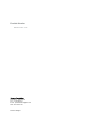 2
2
-
 3
3
-
 4
4
-
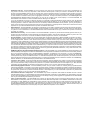 5
5
-
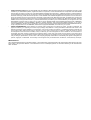 6
6
-
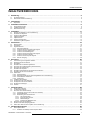 7
7
-
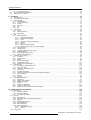 8
8
-
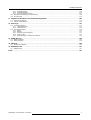 9
9
-
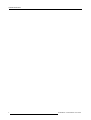 10
10
-
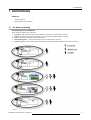 11
11
-
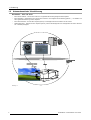 12
12
-
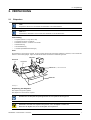 13
13
-
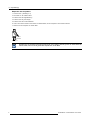 14
14
-
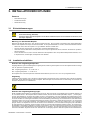 15
15
-
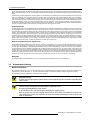 16
16
-
 17
17
-
 18
18
-
 19
19
-
 20
20
-
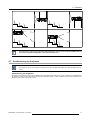 21
21
-
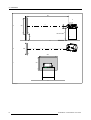 22
22
-
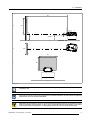 23
23
-
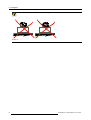 24
24
-
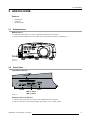 25
25
-
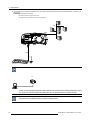 26
26
-
 27
27
-
 28
28
-
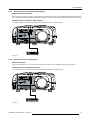 29
29
-
 30
30
-
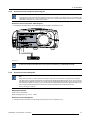 31
31
-
 32
32
-
 33
33
-
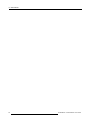 34
34
-
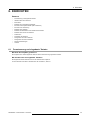 35
35
-
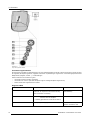 36
36
-
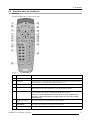 37
37
-
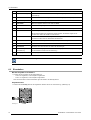 38
38
-
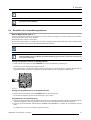 39
39
-
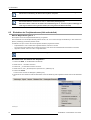 40
40
-
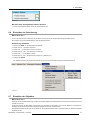 41
41
-
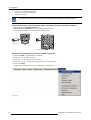 42
42
-
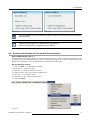 43
43
-
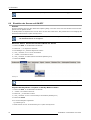 44
44
-
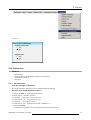 45
45
-
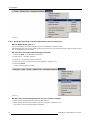 46
46
-
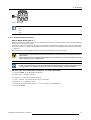 47
47
-
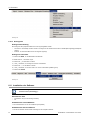 48
48
-
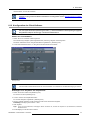 49
49
-
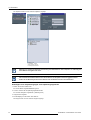 50
50
-
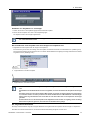 51
51
-
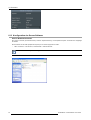 52
52
-
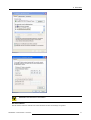 53
53
-
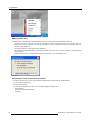 54
54
-
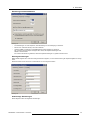 55
55
-
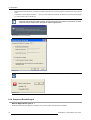 56
56
-
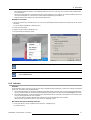 57
57
-
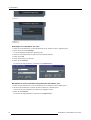 58
58
-
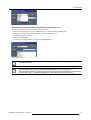 59
59
-
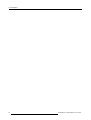 60
60
-
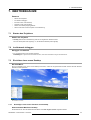 61
61
-
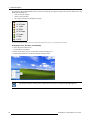 62
62
-
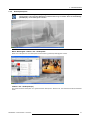 63
63
-
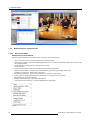 64
64
-
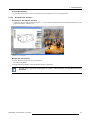 65
65
-
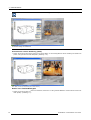 66
66
-
 67
67
-
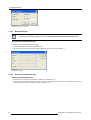 68
68
-
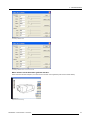 69
69
-
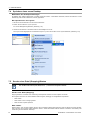 70
70
-
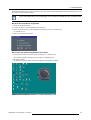 71
71
-
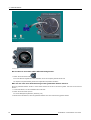 72
72
-
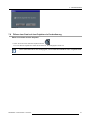 73
73
-
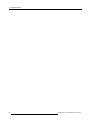 74
74
-
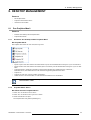 75
75
-
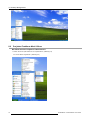 76
76
-
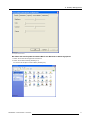 77
77
-
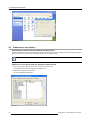 78
78
-
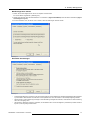 79
79
-
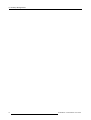 80
80
-
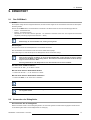 81
81
-
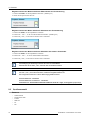 82
82
-
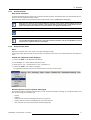 83
83
-
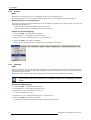 84
84
-
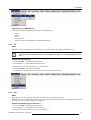 85
85
-
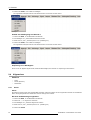 86
86
-
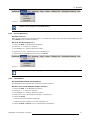 87
87
-
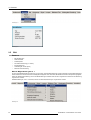 88
88
-
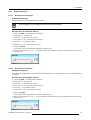 89
89
-
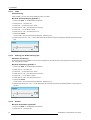 90
90
-
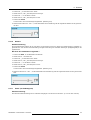 91
91
-
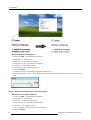 92
92
-
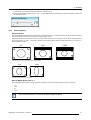 93
93
-
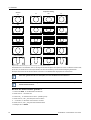 94
94
-
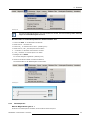 95
95
-
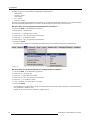 96
96
-
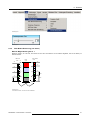 97
97
-
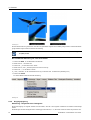 98
98
-
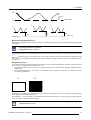 99
99
-
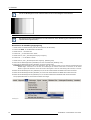 100
100
-
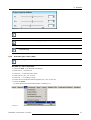 101
101
-
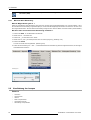 102
102
-
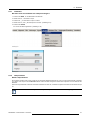 103
103
-
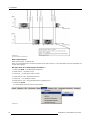 104
104
-
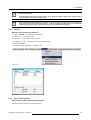 105
105
-
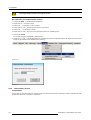 106
106
-
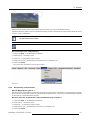 107
107
-
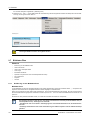 108
108
-
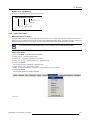 109
109
-
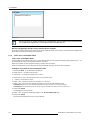 110
110
-
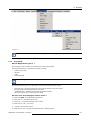 111
111
-
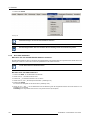 112
112
-
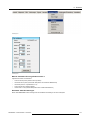 113
113
-
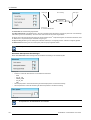 114
114
-
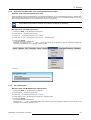 115
115
-
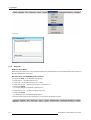 116
116
-
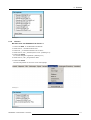 117
117
-
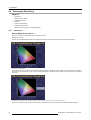 118
118
-
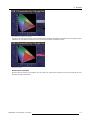 119
119
-
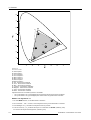 120
120
-
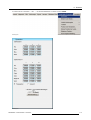 121
121
-
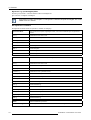 122
122
-
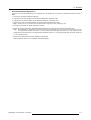 123
123
-
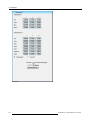 124
124
-
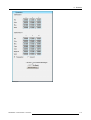 125
125
-
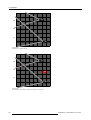 126
126
-
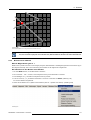 127
127
-
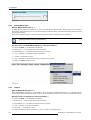 128
128
-
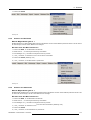 129
129
-
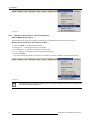 130
130
-
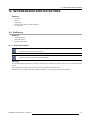 131
131
-
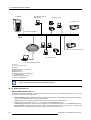 132
132
-
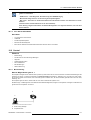 133
133
-
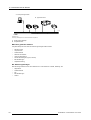 134
134
-
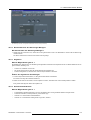 135
135
-
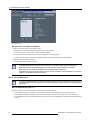 136
136
-
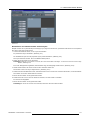 137
137
-
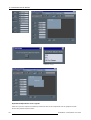 138
138
-
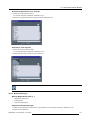 139
139
-
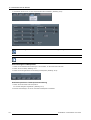 140
140
-
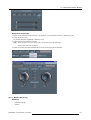 141
141
-
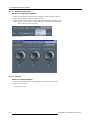 142
142
-
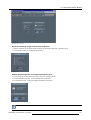 143
143
-
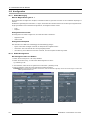 144
144
-
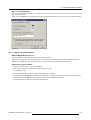 145
145
-
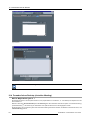 146
146
-
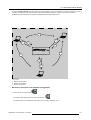 147
147
-
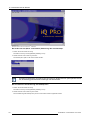 148
148
-
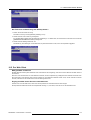 149
149
-
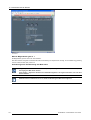 150
150
-
 151
151
-
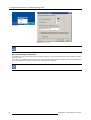 152
152
-
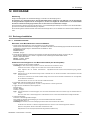 153
153
-
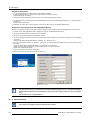 154
154
-
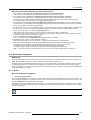 155
155
-
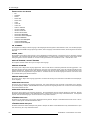 156
156
-
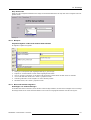 157
157
-
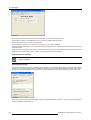 158
158
-
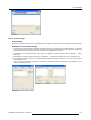 159
159
-
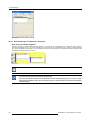 160
160
-
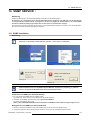 161
161
-
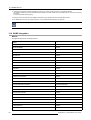 162
162
-
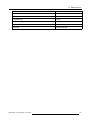 163
163
-
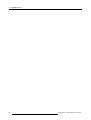 164
164
-
 165
165
-
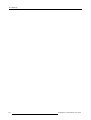 166
166
-
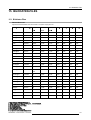 167
167
-
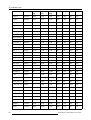 168
168
-
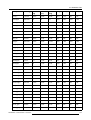 169
169
-
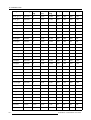 170
170
-
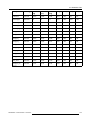 171
171
-
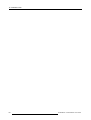 172
172
-
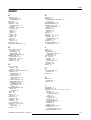 173
173
-
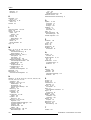 174
174
-
 175
175
Barco iCon H500 Benutzerhandbuch
- Typ
- Benutzerhandbuch
Verwandte Artikel
-
Barco iCon H600 Benutzerhandbuch
-
Barco iQ Pro R210L Benutzerhandbuch
-
Barco iD R600 Benutzerhandbuch
-
Barco iQ Pro G210L Benutzerhandbuch
-
Barco Apollo Benutzerhandbuch
-
Barco ClickShare CSE-200 Installationsanleitung
-
Barco ClickShare CSE-200 Bedienungsanleitung
-
Barco ClickShare CS-100 Installationsanleitung
-
Barco ClickShare CSE-200 Installationsanleitung
-
Barco ClickShare CSE-200 Bedienungsanleitung